在VB中利用UDP协议编写聊天程序
1、1.将RemoteHost属性设置为另一台计算机的名称。
2.将RemotePort属性设置为第二个控件的LocalPort属性。
3.调用Bind方法,指定使用的LocalPort。

2、 因为两台计算机的地位可以看成“对等的”,这种应用程序也被称为点对点的应用程序。
下面将创建一个聊天应用程序,两个人可以通过它进行实时的交谈。请按照以下步骤制作:
1.创建一个新的 Standard EXE 工程。将缺省的窗体的名称修改为frmPeerA,将窗体的标题修改为“Peer A”。
2.在窗体中放入一个 Winsock 控件,并将其命名为 udpPeerA。在“属性”页上,单击“协议”并将协议修改为 UDPProtocol。
3.在窗体中添加两个 TextBox 控件。将第一个命名为 txtSend,第二个命名为 txtOutput。
4.为窗体添加如下的代码。
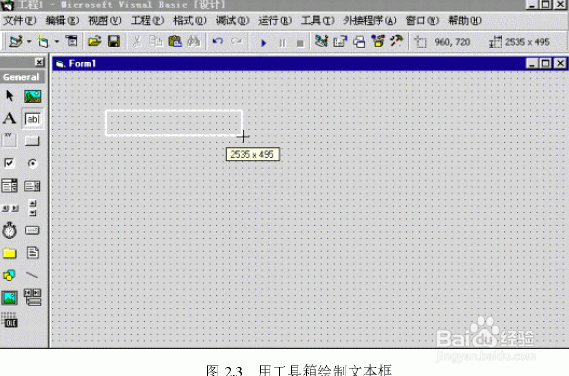
3、Private Sub Form_Load()
′控件的名字为udpPeerA
With udpPeerA
′重点:必须将 RemoteHost 的值修改为对方计算机的名字。
RemoteHost= ″PeerB″
RemotePort = 1001 ′连接的端口号。
Bind 1002 ′绑定到本地的端口。
End With

4、frmPeerB.Show′显示第二个窗体。
End Sub
Private Sub txtSend_Change()
′在键入文本时,立即将其发送出去。
udpPeerA.SendData txtSend.Text
End Sub
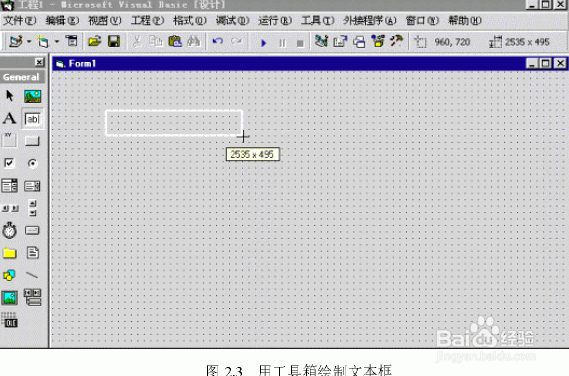
5、Private Sub udpPeerA_DataArrival _
(ByVal bytesTotal As Long)
Dim strData As String
udpPeerA.GetData strData
txtOutput.Text = strData
End Sub
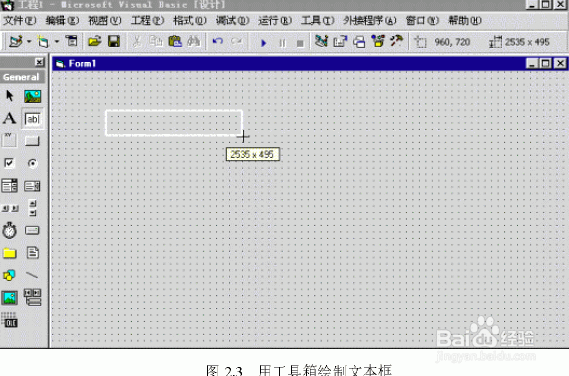
6、要创建第二个 UDP 伙伴,请按照以下步骤执行:
1.在工程中添加一个标准窗体,将窗体的名字修改为 frmPeerB,将窗体的标题修改为“Peer B”。
2.在窗体中放入一个 Winsock 控件,并将其命名为 udpPeerB。
3.在“属性”页上,单击“协议”并将协议修改为“UDPProtocol”。
4.在窗体上添加两个 TextBox 控件。将第一个命名为 txtSend,第二个命名为 txtOutput。
5.在窗体中添加如下代码
Private Sub Form_Load()
′控件的名字为 udpPeerB。
With udpPeerB

7、′重点:必须将RemoteHost的值改为对方计算机的名字。
RemoteHost= ″PeerA″
RemotePort = 1002 ′要连接的端口。
Bind 1001 ′绑定到本地的端口上。
End With
End Sub
Private Sub txtSend_Change()
′在键入后立即发送文本。
udpPeerB.SendData txtSend.Text
End Sub
Private Sub udpPeerB_DataArrival _
(ByVal bytesTotal As Long)
Dim strData As String
udpPeerB.GetData strData
txtOutput.Text = strData
End Sub
运行工程,然后在两个窗体的txtSend TextBox中分别键入一些文本。键入的文字将出现在另一个窗体的 txtOutput TextBox中
